nvm介绍和安装常见命令见其他大佬博客
nvm安装和使用详细教程
问题一: nvm install安装了其他版本,切换版本提示成功,实际上并没有成功
场景描述:
使用nvm install安装14.20.0(任意版本号,此处为演示,经过尝试14版本系列可能都存在该问题),从下图总可以看到,安装过程中出现一些问题;
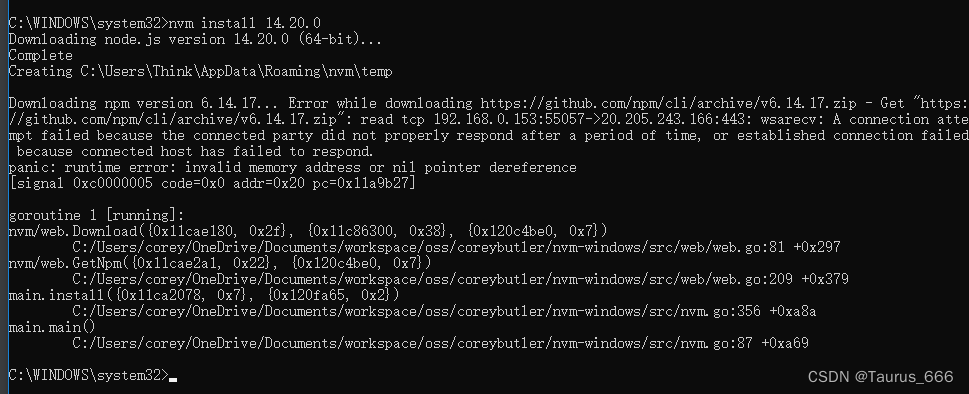
使用nvm ls命令查看确实已经包含该版本;
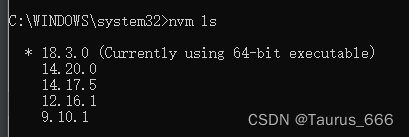
使用nvm use切换最新安装版本,提示切换成功;
使用nvm current 命令查看当前node版本,提示未设置默认版本……,明明你刚刚提示我切换版本成功了呀,你个骗子!!

原因分析
查看本地nvm 列表,安装在C盘的可以循着下图路径去找
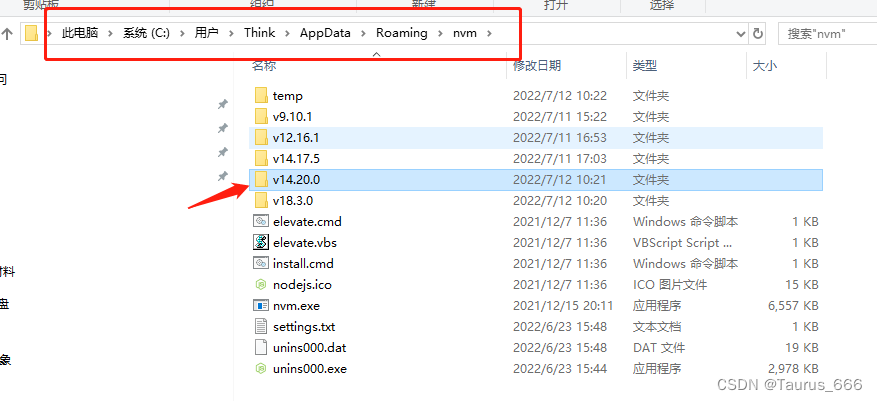
从上图可以看出14.20.0版本确实已经有了。但是请您现在打开进去对比一下14.20.0版本和其他版本有何区别。我们可以看到该版本未能成功下载npm包,此时可以查看node版本是可以查到的,npm会提示“npm”不是内部或者外部命令,也不是可运行的程序或批处理文件。
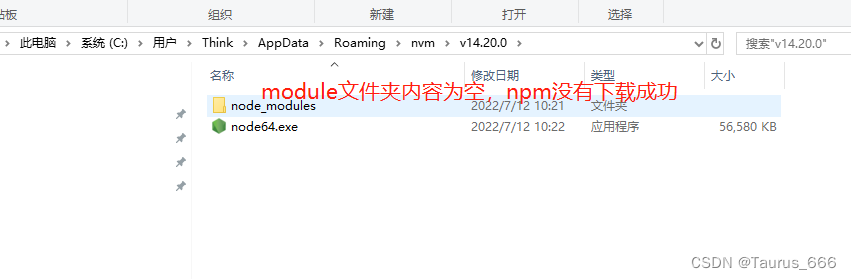
问题解决
从上述内容可知,原因在于14.20.0版本中的对应npm未能成功安装,但是从错误提示我们可以看出其实已经下载了npm压缩包,只不过出错了放在了temp文件夹里,如下图
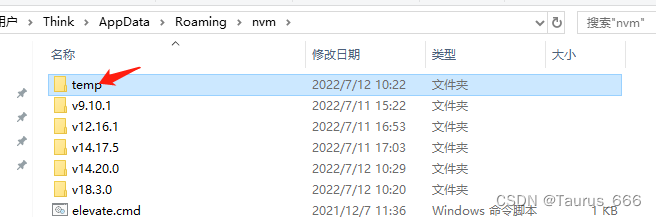
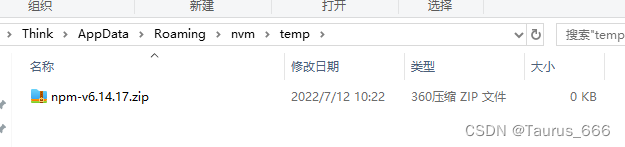
但是!!!压缩包大小为0?切不可解压,发现压缩包出错了, 所以我们需要自己去下载npm压缩包,那么下载哪个版本呢?
1、temp中压缩包虽然坏了,但是他提示了我们应该下载的npm对应的版本;
2、去node网站查询当前node对应的npm版本,也可以;
npm版本下载地址
根据node版本查询对应npm版本地址
下载完对应npm压缩包后解压,并把文件夹名称改为npm,然后放入14.20.0版本中的node_modules文件夹中
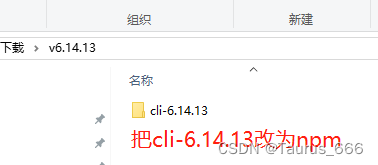
然后把npm包里面bin文件夹下方的npm npm.cmd复制出来到外层如下图
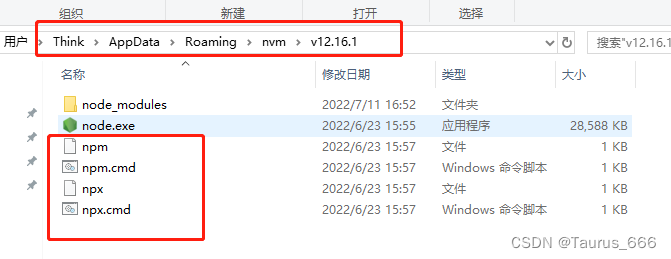
此时再查询当前npm版本号,发现OK了耶!!!
问题二: 切换版本报错exit status 1: 一堆乱码
网站上搜索了一堆答案都是:使用管理员命令进行操作,可是我一直在使用管理员命令啊,还尝试过重启电脑的绝招都不好使哈哈。
……
最后发现,只需要执行2行命令
1、nvm off (关闭版本控制)
2、nvm on(开启)
3、nvm use 14.20.0(此时再查看确实已经切换成功了耶)
今儿就写到这里了,有别的问题,后续在更新吧
到此这篇nvm安装失败(nvm安装node失败)的文章就介绍到这了,更多相关内容请继续浏览下面的相关推荐文章,希望大家都能在编程的领域有一番成就!版权声明:
本文来自互联网用户投稿,该文观点仅代表作者本人,不代表本站立场。本站仅提供信息存储空间服务,不拥有所有权,不承担相关法律责任。
如若内容造成侵权、违法违规、事实不符,请将相关资料发送至xkadmin@xkablog.com进行投诉反馈,一经查实,立即处理!
转载请注明出处,原文链接:https://www.xkablog.com/hd-nodejs/56723.html
